无线网络的普及让现代生活变得更加便捷,但有时我们会遇到笔记本无法搜索到无线网络的问题,这不仅影响了日常使用,还可能带来诸多不便,当遇到这种情况时,我们该如何解决呢?本文将为您提供一套全面的解决指南,帮助您快速恢复网络连接。
检查无线开关和硬件故障
-
检查物理开关:许多笔记本电脑都有一个物理开关用于控制无线网络功能,确保这个开关已经打开,如果找不到开关,可以查看用户手册或在设备底部寻找相关标识。
-
检查无线适配器:无线适配器是连接无线网络的关键组件,如果它出现故障或松动,可能导致无法搜索到无线网络,您可以尝试重新启动计算机,看看问题是否得到解决,如果问题依旧存在,可能需要联系专业技术人员进行维修或更换。
-
检查天线:一些笔记本电脑配备了内置天线,如果天线损坏或位置不正确,也会影响无线网络的接收,确保天线没有弯曲或损坏,并尝试调整其位置以获得更好的信号。
软件设置与驱动更新
-
检查网络设置:进入控制面板中的“网络和共享中心”,查看无线网络是否被禁用,如果是,右键点击无线网络图标,选择“启用”即可,确保您的操作系统已正确配置无线网络设置,如SSID(网络名称)和安全密钥等。
-
更新驱动程序:过时或损坏的驱动程序可能导致无线适配器无法正常工作,访问设备制造商的官方网站,下载并安装最新的无线适配器驱动程序,安装完成后,重启计算机以确保更改生效。
-
运行网络诊断工具:大多数操作系统都提供了内置的网络诊断工具,可以帮助识别并修复常见的网络问题,Windows系统有一个名为“网络故障排除”的工具,可以自动检测并解决无线网络连接问题。
路由器和网络环境
-
检查路由器状态:确保路由器已正确连接到电源并处于工作状态,如果路由器指示灯异常或闪烁缓慢,可能是路由器出现了故障,需要重启或更换路由器。
-
调整无线路由器位置:无线路由器的位置对信号覆盖范围有很大影响,尝试将路由器放置在家中中央位置,避免靠近墙壁或其他大型障碍物,以获得更好的信号覆盖效果。
-
减少干扰源:微波炉、蓝牙设备和其他无线信号都可能干扰无线路由器的信号传输,尽量避免这些干扰源与无线路由器同时工作,以提高无线网络的稳定性和速度。
高级解决方案
-
重置网络设置:如果以上方法都无法解决问题,您可以尝试重置网络设置,这将删除所有网络配置文件和密码,因此请提前备份重要信息,在Windows系统中,您可以在“设置”->“网络和互联网”->“状态”中选择“网络重置”。
-
使用第三方软件:有些第三方软件可以帮助您优化无线网络性能并修复连接问题,NetSpot是一款专业的Wi-Fi分析工具,可以帮助您检测无线网络信号强度和干扰源;而WiFi魔盒则是一款免费的无线网络优化工具,可以帮助您清理无用的无线网络连接并提高网络稳定性。
-
联系专业人员:如果您尝试了所有方法仍然无法解决问题,建议联系专业技术人员进行进一步检查和维修,他们可以更深入地了解您的网络环境和设备状况,并提供针对性的解决方案。
当笔记本搜索不到无线网络时,我们需要从多个方面入手进行全面排查和解决,通过检查无线开关和硬件故障、更新驱动程序、调整路由器和网络环境以及尝试高级解决方案等步骤,我们可以大大提高解决问题的可能性,希望本文能为您带来帮助!






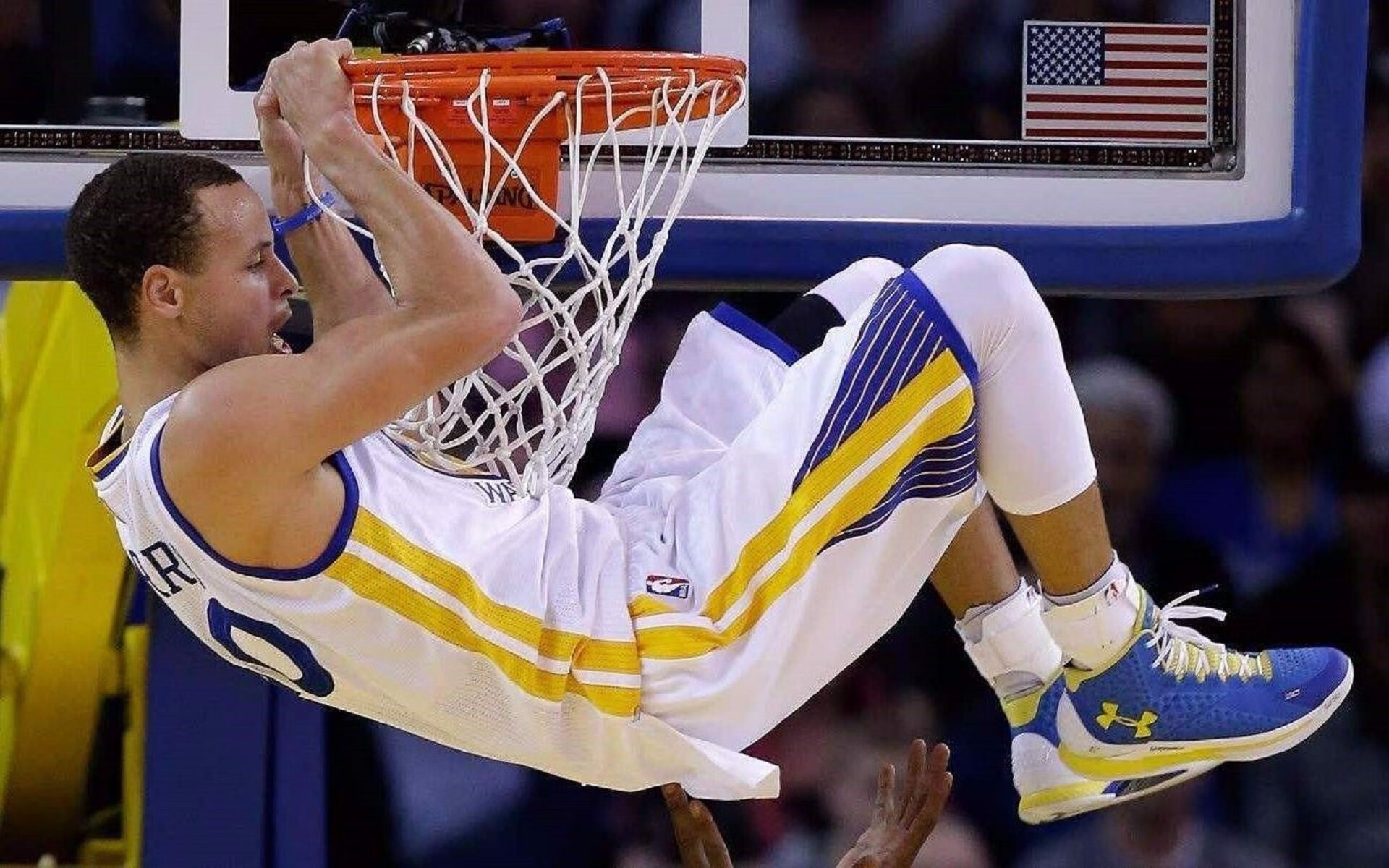
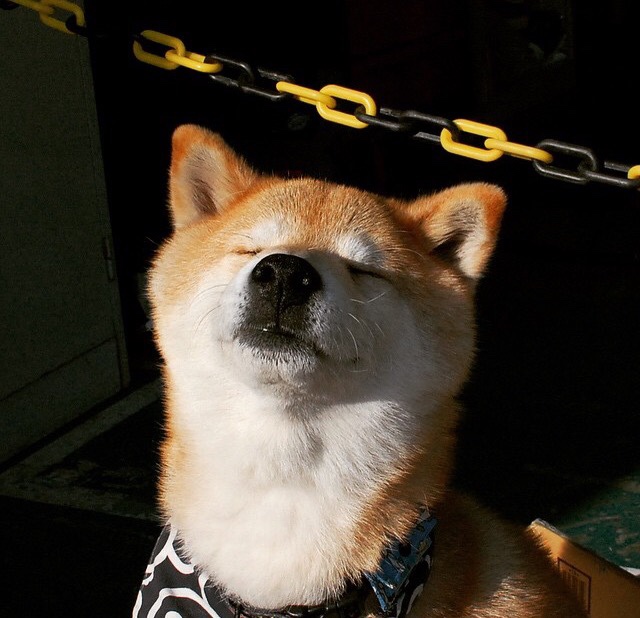






 京公网安备11000000000001号
京公网安备11000000000001号 粤ICP备17124184号-21
粤ICP备17124184号-21
还没有评论,来说两句吧...